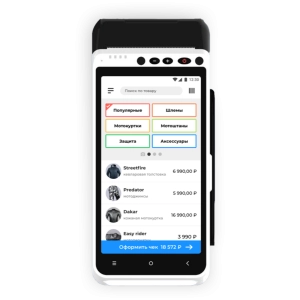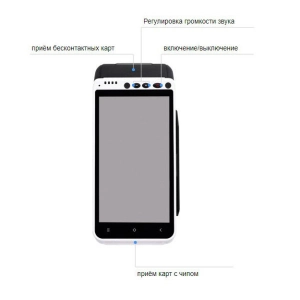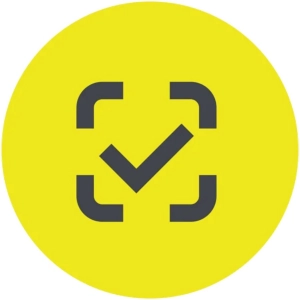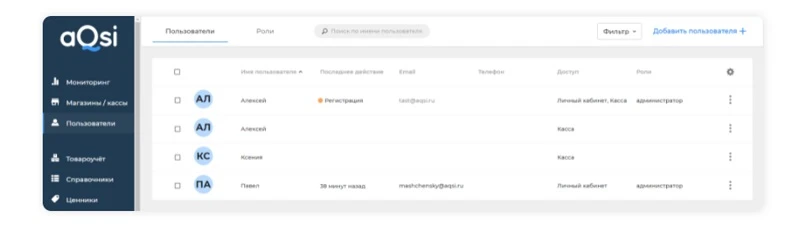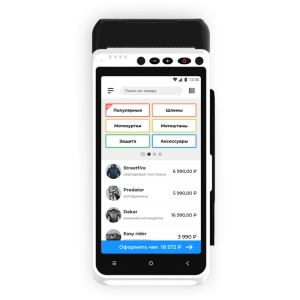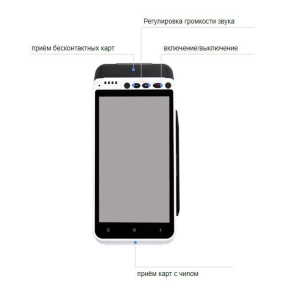Компания aQsi специализируется на производстве торгового оборудования для малого и среднего бизнеса. В линейке представлены мобильные онлайн-кассы, ККМ с эквайрингом, устройства для фискализации расчетов на транспорте и в вендинговых аппаратах.
ККТ выпускается с предустановленным кассовым ПО. Кроме этого, пользователи получают доступ к личному кабинету lk aqsi ru, где можно удаленно следить за продажами, добавлять номенклатуру, вести товароучет и т. д. Что это за сервис, как создать личный кабинет кассы акси и ответы на другие вопросы рассмотрим в статье.
Личный кабинет для онлайн-кассы aQsi: что это такое
Инструменты веб-сервиса значительно облегчают работу с кассовым аппаратом и расширяют его функциональность. С его помощью владельцы бизнеса могут контролировать торговлю на расстоянии — для этого нужен ноутбук или любое мобильное устройство с доступом к интернету. Вход в личный кабинет aQsi можно выполнить непосредственно на онлайн-кассе.
Для работы с ЛК не нужно устанавливать ПО на компьютер, покупать лицензии и оплачивать подписки — операции можно осуществлять в любом в web-браузере. Все функции (в том числе по ведению товароучета) предоставляются бесплатно всем владельцам ККТ aQsi. Онлайн-сервис отличается понятным интерфейсом, в котором разберется даже начинающий пользователь. Для каждой функции предусмотрен свой раздел в меню:
- создание и редактирование магазинов, привязка кассы;
- настройки кассового аппарата;
- операции с товарами: добавление позиций вручную и массовый импорт, поиск номенклатуры, привязка к магазину, фильтрация и сортировка;
- простой товароучет в точке продаж и на складе;
- создание и удаление пользователей, назначение ролей;
- просмотр истории чеков: поиск, выбор по параметрам, отображение по ссылке;
- ведение справочников: контрагенты, товар, клиенты и т. д.
В учетной записи доступна статистика по всем операциям, происходящим на кассах aQsi. Для удобства пользователей информация отображается в таблицах и графиках в разрезе разных показателей: выручки, приходов/возвратов, среднего чека, способов оплаты, количества позиций в чеке и продаж по кассирам.
В ЛК веб-сервиса можно подать заявку на подключение эквайринга без посещения офиса и поставить кассу на учет в ФНС. После интеграции с «1С» появляется возможность выгрузки номенклатуры из нее в личный кабинет и обратную загрузку отчетов о розничных продажах из ЛК в «товароучетку».
Регистрация и вход в личный кабинет aQsi
Регистрацию учетной записи можно пройти на любом устройстве с доступом к интернету. Зайдите на официальный сайт, откройте вкладку «Личный кабинет» и нажмите клавишу «Создать аккаунт». В форме регистрации введите следующие данные:
- имя и фамилию;
- должность;
- электронную почту (используется в качестве логина);
- номер телефона;
- пароль;
- ИНН юрлица (на его основании автоматически заполняются другие данные о компании).
Для дальнейшей работы потребуется также учетная запись администратора, через которую можно будет добавлять новых пользователей и настраивать для них права доступа.
Настройка личного кабинета кассы на официальном сайте акси
Чтобы мониторить информацию по торговой точке через веб-сервис, сначала необходимо привязать ее к своей «учетке». Выполните вход в личный кабинет aQsi, откройте вкладку «Магазины/кассы» и нажмите «Добавить». Откроется форма, в которой нужно ввести информацию о торговой точке:
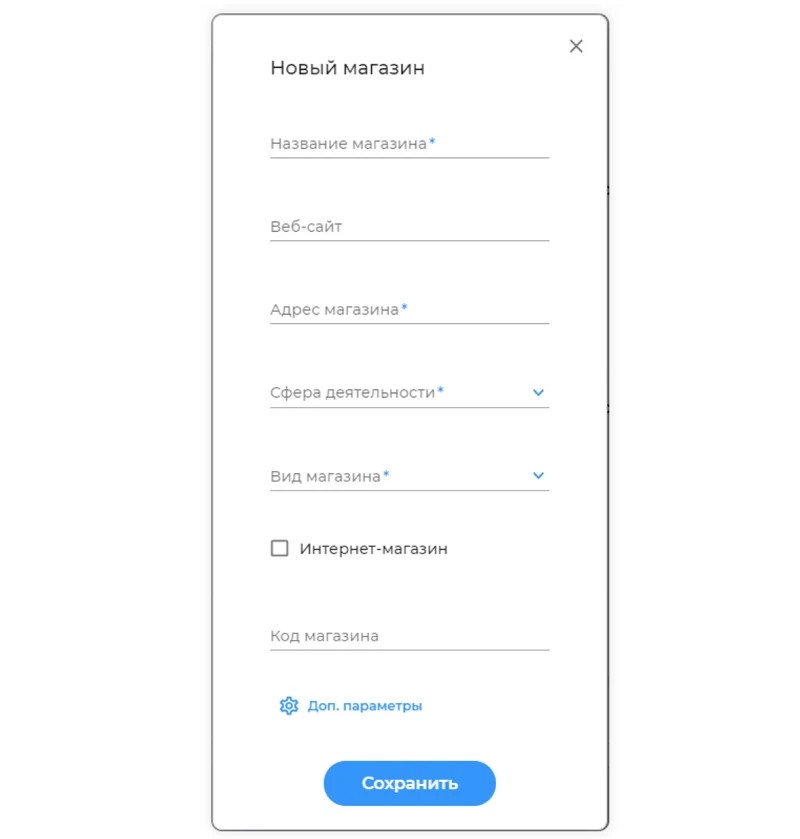
В графе «Адрес магазина» введите информацию о фактическом месте нахождения. Веб-сайт компании указывают по желанию пользователя. После того как вы нажмете на клавишу «Сохранить», новый магазин отобразится в списке.
Добавление ККТ
Теперь можно приступить к привязке кассового аппарата:
- Нажать соответствующую кнопку «Привязать к» в разделе «Магазины/кассы».
- Выбрать розничную точку из списка.
- Ввести информацию о ККТ (если вы заходите в ЛК на онлайн-кассе, она автоматически отразится в списке непривязанных).
После привязки появится значок загрузки, это значит, что происходит синхронизация данных и настройки магазина с кассовым аппаратом. Таким образом к одной точке можно добавить несколько ККМ. При это статистику можно будет просматривать как по всему магазину, так и отдельно по каждой онлайн-кассе. При нажатии на строку с названием торговой точки появляется краткая информация: количество ККМ и их состояние, местоположение и общая статистика. Более подробные данные можно получить в разделе «Мониторинг».
Добавление товаров
Номенклатуру можно загрузить в кассу вручную или массовым импортом из внешних баз, например, из «1С». Рассмотрим второй способ. Чтобы добавить большое количество товарных позиций за несколько минут, авторизуйтесь в ЛК и откройте раздел «Импорт/Экспорт». Появится форма, в которую можно загрузить таблицу в формате .xlsx (из Excel, «1С» и других программ).
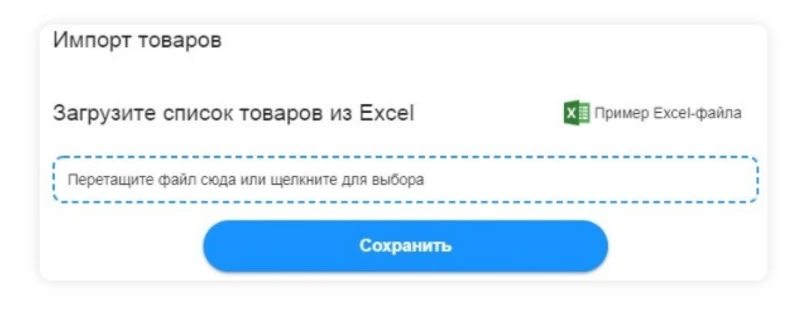
Чтобы все данные отображались корректно, заранее скачайте пример файла и заполните шаблон по образцу. Для загрузки нажмите на пунктирную область в форме и выберите подготовленную таблицу на рабочем ПК, после чего подтвердите добавление кнопкой «Сохранить». Все товары появятся в ЛК и будут доступны на онлайн-кассе.
Создание пользователей
В разделе «Пользователи» можно добавить нового сотрудника, который будет работать с кассой или заходить в личный кабинет. Для начала рекомендуем настроить роли, то есть указать, какие операции будут доступны той или иной группе пользователей:
- Перейти в раздел «Роли».
- Нажать «Добавить».
- Придумать название, например, Кассир, Роль 1, Роль 2 или др.
- В форме «Расширения» выделить галочками функции, доступные для этой роли.
- Сохранить изменения.
Теперь можно добавить нового пользователя:
- Открыть вкладку «Пользователи» и нажать кнопку «Добавить».

- Открыть доступ к ККТ, личному кабинету или сразу ко всем сервисам.
- Ввести Ф. И. О.
- Указать роль (кассир, администратор и т. д.).
- Выбрать опцию «Отправить приглашение на e-mail» — поступит на почту, со ссылкой на регистрацию.
После заполнения формы нажмите кнопку «Сохранить». Теперь добавленный сотрудник сможет пользоваться инструментами ЛК в соответствии с назначенной для него ролью.
Как вести товароучет в личном кабинете lk aQsi ru
Набор товароучетных функций в этом сервисе минимальный, но зато бесплатный. Его возможностей вполне достаточно для мелкой розничной точки с небольшим ассортиментом. В этом случае можно сэкономить на покупке полноценной коробочной программы (например, «1С»). Инструментами товарного учета можно пользоваться сразу после регистрации личного кабинета на официальном сайте и привязки к нему акси кассы.
Учет товаров по магазинам
Все операции выполняются в разделе «Товароучет». Зайдите в него и выберите из списка пункт «Магазины/товары». Здесь можно привязывать товары к торговой точке и устанавливать цены для каждой позиции. Порядок действий:
- Выбрать магазин, к которому требуется привязать товарную позицию.
- Указать товар или поставить галочку напротив пункта «Выбрать все».
- Поставить свою цену на товар для каждой торговой точки.
- Сохранить изменения.
По мере реализации товаров через кассу в сервисе будет отображаться актуальный остаток. Благодаря этой функции сотрудники магазина смогут вовремя пополнять запасы и предотвращать дефицит ходовой продукции.
Учет на складе
На вкладке «Склады» (в разделе «Товароучет») автоматически отображается созданная вами ранее торговая точка. При нажатии на склад магазина открывается окно с данными по товарам. Здесь можно создавать новые складские документы:
- по приемке;
- оприходованию;
- списанию;
- перемещению;
- инвентаризации.
Процесс учета на складе начинается с поступления товара. Чтобы создать соответствующий акт, необходимо выбрать из выпадающего списка пункт «Приемка» и добавить сведения об операции: дату, номер, название контрагента, склад. В нижнем поле — выбрать товар и провести операцию приемки. В дальнейшем этот документ можно выгрузить в бухгалтерскую программу «1С». Аналогичный порядок действий предусмотрен и для других документов.
Во вкладке «Инвентаризация» после внесения данных отображается фактическое количество для каждой позиции, расчетный остаток и недостача (при наличии). Документ «Перемещение» показывает движение товаров между подразделениями и разными складами (например, оптовым и розничным). Эти операции нужно фиксировать с той целью, чтобы всегда иметь актуальные данные по остаткам и получать корректную аналитику.
Работа со справочниками
Доступ к справочникам в личном кабинете aQsi открывается сразу после регистрации. Чтобы вести товароучет в магазине и на складе, для начала необходимо заполнить справочник «База товаров», указав для каждой позиции название, артикул, единицу измерения, категорию, предмет расчета, штрихкод и НДС. Выше мы рассмотрели, как это сделать путем импорта из внешних источников. Другой способ — вручную:
- В левом боковом меню наведите мышку на строчку «Справочники».
- В выпадающем списке выберите «База товаров».
- Нажмите кнопку «Добавить товар».
- Заполните форму и сохраните изменения.
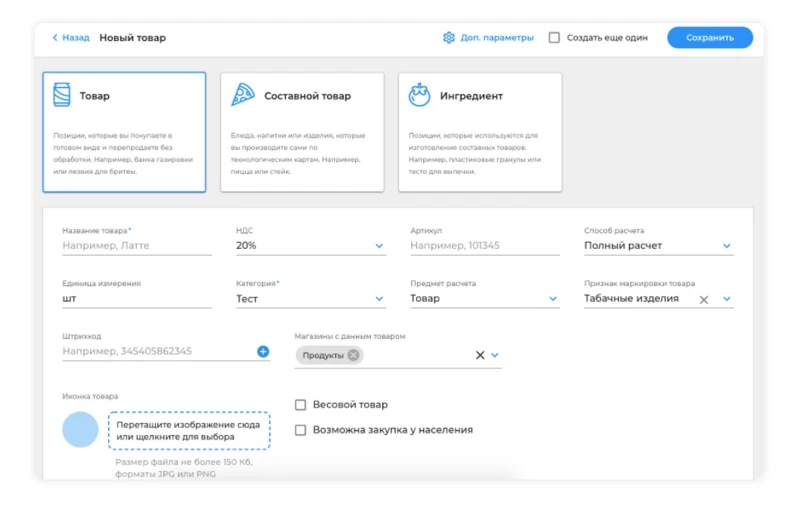
На предприятиях общепита используется справочник «Модификаторы», это опции товара, определяемые в момент продажи, например, сиропы и другие добавки для кофе, соусы для вторых блюд и др. Отсутствие учета таких «мелочей» может приводить к огромным издержкам из-за пересортицы и злоупотреблений персонала. Сервис aQsi позволяет решить эту проблему с помощью справочника «Модификаторы».
Организации в сфере услуг (парикмахерские, фитнес-клубы, СПА-салоны и др.) часто ведут базы клиентов, чтобы повышать лояльность постоянных посетителей, предлагать им акции, приглашать на процедуры по скидке, поздравлять с праздниками и т. д. В справочнике «Клиенты» можно добавлять новые позиции вручную или загружать таблицы из Excel. В форме вводят информацию о посетителях: Ф. И. О., номер телефона, email, возраст, пол и др. В справочнике «Лояльность» пользователи добавляют новые акции и привязывают их к конкретной кассе или определенной группе клиентов.
Мониторинг показателей
Опция мониторинга актуальна для владельцев бизнеса, бухгалтеров и управляющих. В этом разделе можно получить информацию по основным показателям бизнеса за любой период, а также:
- отследить рост или сокращение выручки;
- узнать средний чек за смену или за выбранный временной промежуток (по отдельной кассе или по магазину);
- узнать, какая продукция самая ходовая, а какая — не пользуется популярностью;
- посмотреть, сколько товаров было возвращено покупателями;
- уточнить, каким способом клиенты чаще всего расплачиваются за покупки (наличными или картами);
- оценить эффективность сотрудников (в чью смену самые высокие или низкие продажи).
Опция мониторинга обеспечивает развернутую информацию о бизнесе для принятия эффективных решений, формирования ассортимента, разработки программ лояльности, ценообразования, планирования закупок и т. д.
Техподдержка кассы акси
На официальном сайте компании есть страница с базой знаний, где размещены подробные инструкции (в том числе видео) по каждому разделу личного кабинета. В техподдержку акси можно задавать любые вопросы, связанные с работой кассы или ЛК. Судя по отзывам клиентов, сотрудники службы отвечают в течение рабочего дня. Чтобы обратиться в техподдержку aQsi, зайдите в свой аккаунт на сайте, откройте вкладку «Связаться» и заполните форму обратной связи:
- тему обращения;
- описание вопроса или проблемы;
- фото или скриншоты экрана (при необходимости);
- почту для ответного письма.
После нажатия кнопки «Отправить» обращение с вопросом адресуется специалистам службы поддержки aQsi Online. Ответ приходит на указанную электронную почту клиента.